
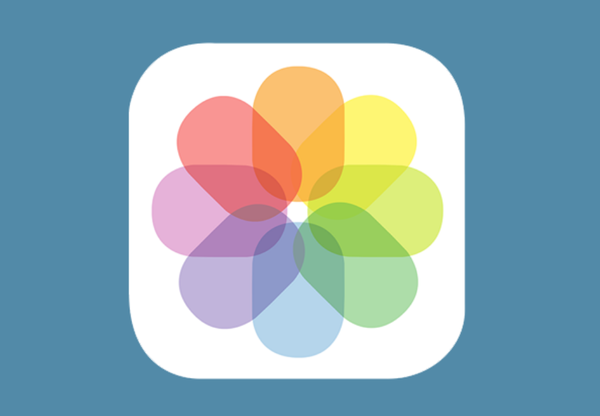
O aplicativo Fotos pode acompanhar onde suas fotos são tiradas, supondo que as fotos na sua Biblioteca de fotos tenham metadados baseados em localização anexados a elas. Mesmo as imagens salvas na Internet podem ter esses dados de localização periodicamente inseridos nelas.
O que a maioria das pessoas não sabe é que é possível falsificar os dados de localização de uma fotografia para parecer que foram tiradas em outro lugar. No tutorial de hoje, mostraremos como você falsifica a localização de suas fotos em menos de um minuto com um aplicativo chamado Exif Metadata.
Os metadados da localização do GPS podem ser vistos por qualquer pessoa que tenha acesso ao arquivo de imagem. A maioria dos softwares de visualização de fotos em dispositivos móveis e computadores pessoais exibirá essas informações de metadados e, embora você possa vê-las em seus próprios dispositivos e pensar que você é a única que pode vê-las, as pessoas para quem você envia o arquivo podem vê-las. informações em seus dispositivos também.
Para visualizar o local em que uma fotografia foi tirada no seu iPhone ou iPad, basta abrir um arquivo de imagem da sua Biblioteca de Fotos e deslizar o dedo para cima na foto para ver mais:
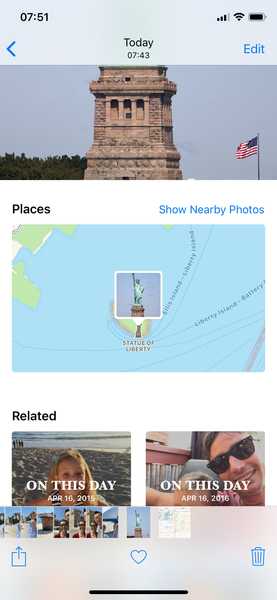
Como você pode ver, as informações sobre onde a fotografia foi tirada, bem como um mapa, são exibidas no cabeçalho "Lugares".
Você pode falsificar a localização GPS de uma foto como uma piada ou para proteger sua própria privacidade. Por outro lado, você pode simplesmente desativar a gravação de localização em suas fotografias, desativando o acesso dos serviços de localização ao aplicativo Câmera para impedir que sua localização seja armazenada em suas fotografias, o que torna o último argumento mais um ponto discutível..
Por outro lado, se você quer ser Aquele cara que exclama a piada: “Ei, olha! Tirei uma foto da Estátua da Liberdade enquanto estava no Colorado! ”, Porque seu senso de humor tira o melhor de você, então, por todos os meios… falsifique a localização da sua fotografia.
Para aqueles que perguntam "por quê? ...", respondo simplesmente com "por que não !?"
Como falsificar a localização das suas fotos
Para falsificar os metadados de localização de uma imagem, você precisará de um aplicativo chamado Exif Metadata, que pode ser baixado da App Store gratuitamente. Depois de instalar o aplicativo no seu iPhone ou iPad, siga estas etapas:
1) Inicie o aplicativo Exif Metadata na tela inicial.
2) Toque no botão " + ”Para carregar sua biblioteca de fotos e selecione a foto para a qual você deseja falsificar o local. Isso carregará a foto e todos os seus detalhes de metadados, incluindo a localização geográfica.
3) Sob o cabeçalho Localização, selecione Editar localização.
4) Comece a digitar para procurar o local que deseja falsificar. Como alternativa, você pode arrastar o alfinete para um novo local no mapa que deseja gravar nos metadados da imagem e soltar o dedo. Quando terminar, basta tocar em Salve .
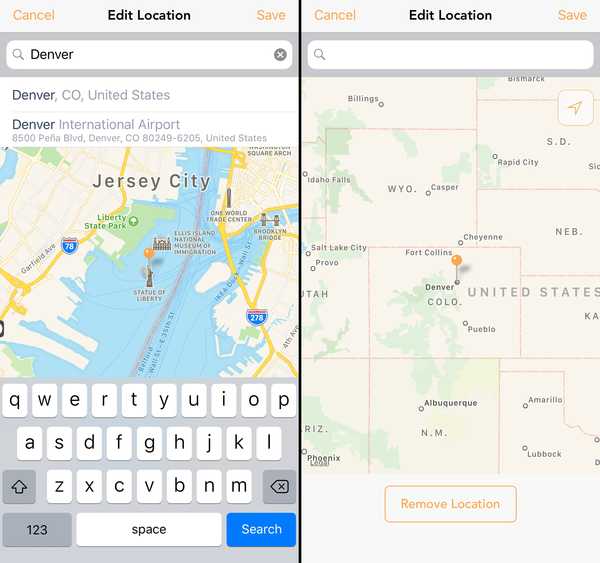
5) Agora, quando você entra no aplicativo Fotos, seu arquivo de imagem salvo recentemente deve exibir detalhes do novo local que você definiu a partir dos metadados Exif, em vez do local original. No nosso caso, a Estátua da Liberdade agora está localizada no centro de Denver, CO.
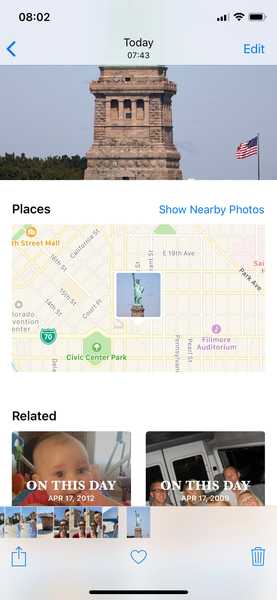
Quando você compartilha a fotografia falsificada com o local com outra pessoa, eles também veem o local falsificado a qualquer momento que a visualizarem no (s) dispositivo (s). Eles não poderão dizer onde a fotografia original foi realmente concebida, pois você não está enviando o arquivo original.
Empacotando
Embora nem todo mundo tenha um motivo para falsificar a localização de suas fotografias, ainda é bom saber que há uma maneira de falsificá-la, se você quiser. Afinal, o conhecimento é poder.
Também é possível falsificar a localização GPS do seu dispositivo, desde que você esteja no jailbreak. Isso fará com que seus aplicativos pensem que você está realmente em algum lugar que não está.
Você acha que vai falsificar seus locais de fotografia? Compartilhe por que ou por que não na seção de comentários abaixo.











